foromovil
Administrator
Dejando a un lado el factor económico, mi principal motivo para utilizar Android sobre iPhone es la personalización que este sistema nos ofrece frente a la rigidez del sistema operativo de Apple. La posibilidad no solo de cambiar el fondo de pantalla, sino también de usar aplicaciones alternativas para cualquier tipo de servicio y por la gran comunidad de desarrolladores que hay detrás trabajando para Android, hace que el uso de este sistema sea mucho más dinámico, a mi modo de ver, que la experiencia que ofrece iOS.
Una de las cosas más divertidas que podemos hacer en Android, siempre y cuando tengamos instalado un launcher personalizado, como por ejemplo puede ser Nova Launcher, es cambiar los iconos por defecto para las aplicaciones que tengamos instaladas. Los desarrolladores, cuando publican su trabajo en Play Store, diseñan un icono, que es que el que nosotros vemos en nuestro cajón de aplicaciones vinculado a esa aplicación. Sin embargo, como casi todo en Android, estos iconos los podemos cambiar. Para ello, se desarrollan aplicaciones que hacen exactamente eso, cambiar los iconos de todas las aplicaciones que tenemos instaladas en nuestro dispositivo dándole así a nuestro móvil una vistosidad completamente diferente.
En este artículo en concreto estamos usando Iride UI, una colección de iconos minimalistas muy coloridos y simples. Una vez aplicado el pack de iconos, veremos los cambios inmediatamente. De esta manera, el icono original del juego Clash Royale, que podéis ver a la izquierda, quedaría como veis a la derecha.

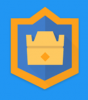
Otro buen ejemplo es Instagram, que pasaría del icono de la izquierda, el que viene por defecto, a que nos aparezca como vemos en la imagen de la derecha.


Como ya os he dicho antes, para aplicar estos cambios necesitamos tener instalado un launcher personalizado. En este caso estamos usando Nova Launcher, pero podremos usar cualquier launcher dentro de todo el catálogo disponible en Play Store.
Cómo activar el pack de iconos personalizados
Tenemos dos opciones a la hora de activar el paquete de iconos que nos hayamos descargado. Por un lado, podemos acceder directamente a la aplicación de los iconos, desplegar el menú lateral izquierdo, que podemos hacerlo pulsando sobre las tres líneas horizontales que encontramos arriba a la izquierda o deslizando hacia la derecha desde el extremo izquierdo de la pantalla, y seleccionar la opción “Aplicar” o “Apply”. Ahí veremos todos los launchers con los que es compatible el paquete de iconos y podremos activarlo en los que tengamos instalados.
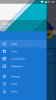
Otra manera de hacerlo es directamente desde las opciones del launcher. Para ello, accederemos a los ajustes de la aplicación y buscaremos la sección de “Apariencia” o algo similar que nos indique que ahí se gestiona la parte visual. Dentro, tendremos una opción exclusiva para el tema de los iconos. Tocando ahí veremos todos los paquetes de iconos que tengamos instalados en nuestro móvil y podremos elegir el que queramos activar.
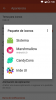
Como siempre he defendido, tener el móvil o el ordenador configurado a nuestro gusto y con un apartado visual que nos atraiga es básico para usarlo de la manera más eficiente posible. No es nada agradable usar un dispositivo con el que nos sentimos incómodos. Este tipo de pequeños cambios en la interfaz hacen que nuestra experiencia sea mucho mejor.
Una de las cosas más divertidas que podemos hacer en Android, siempre y cuando tengamos instalado un launcher personalizado, como por ejemplo puede ser Nova Launcher, es cambiar los iconos por defecto para las aplicaciones que tengamos instaladas. Los desarrolladores, cuando publican su trabajo en Play Store, diseñan un icono, que es que el que nosotros vemos en nuestro cajón de aplicaciones vinculado a esa aplicación. Sin embargo, como casi todo en Android, estos iconos los podemos cambiar. Para ello, se desarrollan aplicaciones que hacen exactamente eso, cambiar los iconos de todas las aplicaciones que tenemos instaladas en nuestro dispositivo dándole así a nuestro móvil una vistosidad completamente diferente.
En este artículo en concreto estamos usando Iride UI, una colección de iconos minimalistas muy coloridos y simples. Una vez aplicado el pack de iconos, veremos los cambios inmediatamente. De esta manera, el icono original del juego Clash Royale, que podéis ver a la izquierda, quedaría como veis a la derecha.

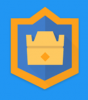
Otro buen ejemplo es Instagram, que pasaría del icono de la izquierda, el que viene por defecto, a que nos aparezca como vemos en la imagen de la derecha.


Como ya os he dicho antes, para aplicar estos cambios necesitamos tener instalado un launcher personalizado. En este caso estamos usando Nova Launcher, pero podremos usar cualquier launcher dentro de todo el catálogo disponible en Play Store.
Cómo activar el pack de iconos personalizados
Tenemos dos opciones a la hora de activar el paquete de iconos que nos hayamos descargado. Por un lado, podemos acceder directamente a la aplicación de los iconos, desplegar el menú lateral izquierdo, que podemos hacerlo pulsando sobre las tres líneas horizontales que encontramos arriba a la izquierda o deslizando hacia la derecha desde el extremo izquierdo de la pantalla, y seleccionar la opción “Aplicar” o “Apply”. Ahí veremos todos los launchers con los que es compatible el paquete de iconos y podremos activarlo en los que tengamos instalados.
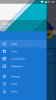
Otra manera de hacerlo es directamente desde las opciones del launcher. Para ello, accederemos a los ajustes de la aplicación y buscaremos la sección de “Apariencia” o algo similar que nos indique que ahí se gestiona la parte visual. Dentro, tendremos una opción exclusiva para el tema de los iconos. Tocando ahí veremos todos los paquetes de iconos que tengamos instalados en nuestro móvil y podremos elegir el que queramos activar.
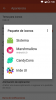
Como siempre he defendido, tener el móvil o el ordenador configurado a nuestro gusto y con un apartado visual que nos atraiga es básico para usarlo de la manera más eficiente posible. No es nada agradable usar un dispositivo con el que nos sentimos incómodos. Este tipo de pequeños cambios en la interfaz hacen que nuestra experiencia sea mucho mejor.
